มีเหตุผลหลายประการที่ต้องการปิดเสียงแท็บในเบราว์เซอร์ที่คุณชื่นชอบ บางทีคุณอาจเปิดหลายแท็บและหนึ่งในนั้นเล่นโฆษณาอัตโนมัติ มันดังมากจนทำให้คุณตกใจและอาจเป็นเพื่อนบ้านได้ดังนั้นคุณจึงพยายามค้นหาแท็บที่เล่นอยู่คุณหงุดหงิดจนคุณเพิ่งเริ่มปิดมันทีละตัวจนกว่าเสียงจะดังออกมา
สิ่งนี้สามารถทำให้เกิดความรำคาญได้อย่างรวดเร็ว โชคดีที่เว็บเบราว์เซอร์เดสก์ท็อปที่ทันสมัยเช่น Google Chrome และ Mozilla Firefox ให้อำนาจคุณในการลบสิ่งรบกวนดังกล่าวโดยไม่ต้องเสียเวลาอันมีค่าและความมีสติ ให้เราแสดงวิธีปิดเสียงแท็บใน Chrome, Safari, Firefox และเบราว์เซอร์อื่น ๆ
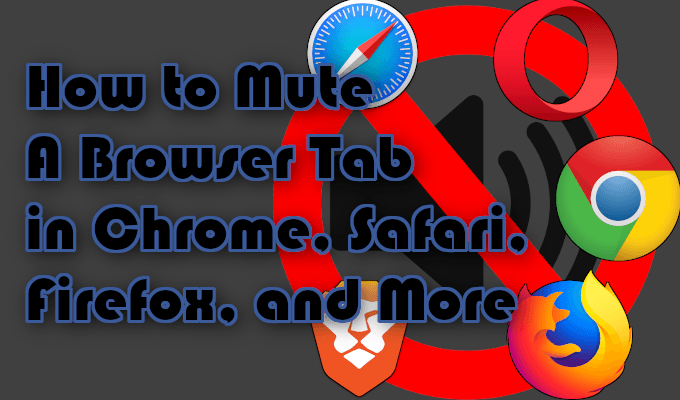
วิธีปิดแท็บเบราว์เซอร์ใน Chrome, Safari, Firefox และอื่น ๆ
สิ่งแรกสิ่งแรกคุณจะต้องรู้วิธีระบุแท็บที่เป็นแท็บที่พยายามระเบิดแก้วหู แท็บผู้ร้ายสามารถระบุได้ง่าย ๆ โดยมีไอคอนลำโพงอยู่

สิ่งที่คุณต้องทำคือมองหาไอคอนนี้และคุณจะรู้ว่าแท็บใดที่จะนำทางไป ตอนนี้สิ่งที่เหลืออยู่ก็คือการหยุดยั้งความหวาดกลัวการได้ยินโดยไม่ต้องฆ่าแท็บเอง
Google Chrome, Mozilla Firefox, & Brave
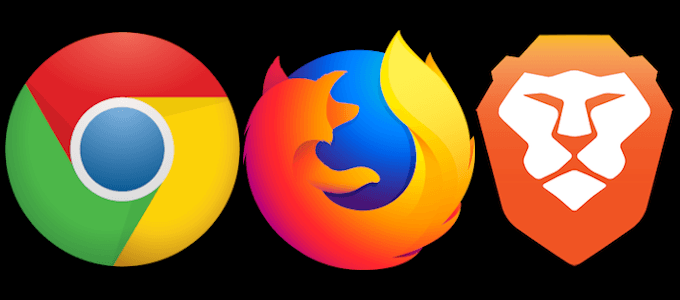
สามเบราว์เซอร์ทั้งหมดมีวิธีการคล้ายกันในการปิดเสียงแท็บเบราว์เซอร์ แต่ละคนจะแสดงไอคอนลำโพงภายในแท็บนั้น สิ่งที่คุณต้องทำเพื่อหยุดเสียงรบกวนคือคลิกที่ไอคอนในแท็บ มันจะเปลี่ยนจากไอคอนระดับเสียงปกติไปเป็นอันที่มีเครื่องหมายทับอยู่แสดงว่าแท็บนั้นถูกปิดเสียง
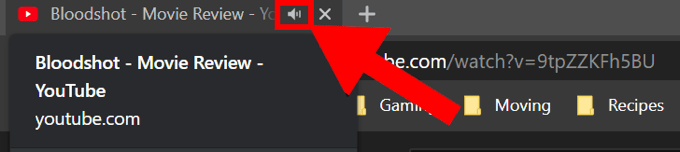
ด้วยเหตุผลบางประการไอคอนนั้นเล็กเกินไปสำหรับคุณหรือคุณพยายามคลิก แต่กดปุ่ม Xค้างไว้ใกล้กับด้านขวาโดยไม่ได้ตั้งใจมีวิธีอื่นในการปิดเสียงแท็บ คุณสามารถคลิกขวาที่แท็บเพื่อดึงเมนูสั้นขึ้น ค้นหาตัวเลือกสำหรับ ปิดเสียงแท็บแล้วคลิก แก้ไขปัญหาแล้ว
In_content_1 ทั้งหมด: [300x250] / dfp: [640x360]->สิ่งที่ Google Chrome และ Brave ใช้ร่วมกันนั้น Firefox ไม่สามารถปิดเสียงแท็บทั้งหมดจากไซต์ที่ต้องการได้ในแท็บ ในเมนูเดียวกันคุณจะพบ ปิดเสียงไซต์ซึ่งจะทำตามที่บอก แต่สำหรับแท็บทั้งหมดจากไซต์นั้นในตอนนี้และในอนาคต
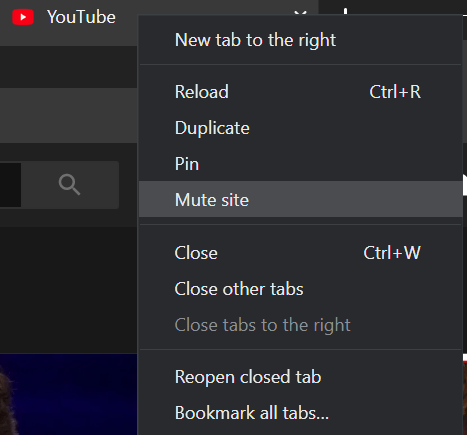
เบราว์เซอร์ที่น่าทึ่งทั้งสามนี้ยังมีคุณสมบัติปิดเสียงอัตโนมัติ ซึ่งหมายความว่าคุณสามารถตั้งค่าเพื่อให้โฆษณาที่น่ารำคาญที่มีเพลงและเสียงที่ส่งเสียงดังถูกปิดเสียงโดยอัตโนมัติ คุณลักษณะในการปิดเสียงแท็บใน Chrome และเบราว์เซอร์อื่น ๆ ช่วยให้คุณสามารถรวมรายการที่อนุญาตของไซต์ที่สามารถและไม่สามารถเล่นเสียงอัตโนมัติ
Google Chrome และคุณสมบัติปิดเสียงอัตโนมัติที่กล้าหาญสามารถพบได้โดยการนำทางผ่าน การตั้งค่า>การตั้งค่าเพิ่มเติม>ความเป็นส่วนตัวและความปลอดภัย>การตั้งค่าไซต์ (หรือการตั้งค่าเนื้อหา)>เสียงจากนั้นคุณสามารถเริ่มเพิ่มไซต์ที่คุณไม่ต้องการเล่นเสียงอัตโนมัติได้อีกต่อไป
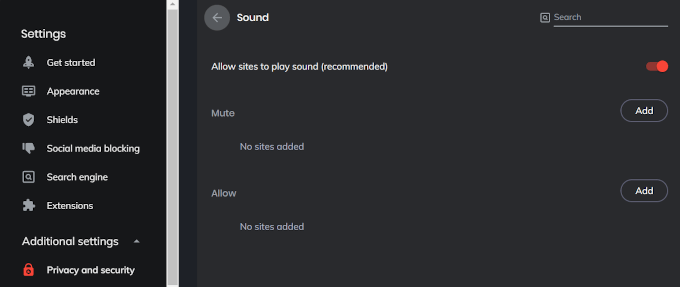
Firefox ใช้เส้นทางที่คล้ายกัน แต่สั้นกว่า ไปที่ ตัวเลือก>ความเป็นส่วนตัวและความปลอดภัย>เล่นอัตโนมัติจากที่นี่คุณสามารถเปลี่ยนตัวเลือกในเมนูแบบเลื่อนลงเป็น ปิดกั้นเสียงและเริ่มเพิ่มเว็บไซต์ในรายการที่อนุญาต
Apple Safari & Opera
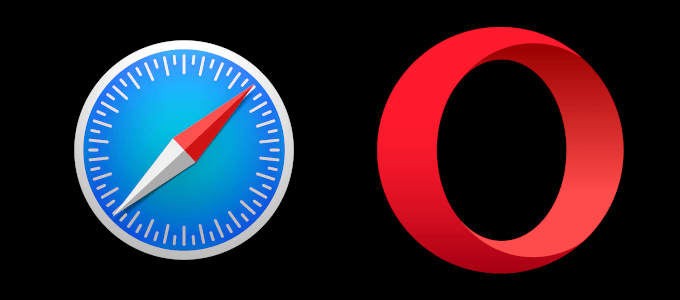
การปิดเสียงแท็บเบราว์เซอร์ใน Safari และ Opera คล้ายกับเบราว์เซอร์ดังกล่าวข้างต้นจนถึงตอนนี้ในบทความนี้ คุณสามารถค้นหาไอคอนระดับเสียงแล้วคลิกหรือคลิกขวาที่แท็บแล้วเลือก ปิดเสียงแท็บจุดที่แตกต่างคือ Safari ยังมีตัวเลือก ปิดเสียงแท็บนี้ที่ใช้งานอยู่ ไอคอนลำโพงสามารถพบได้ในแถบตำแหน่งที่คุณสามารถสลับเพื่อปิดเสียงแท็บที่คุณเปิด

เมื่อคลิกขวาที่แท็บใน Opera คุณจะได้รับโอกาส ปิดเสียงแท็บอื่น ๆคุณลักษณะนี้มีประโยชน์อย่างเหลือเชื่อหากคุณมุ่งเน้นไปที่แท็บเบราว์เซอร์เดียวและต้องการหลีกเลี่ยงการถูกรบกวนจากแท็บอื่น ๆ ที่อาจมีโฆษณาเล่นอัตโนมัติ
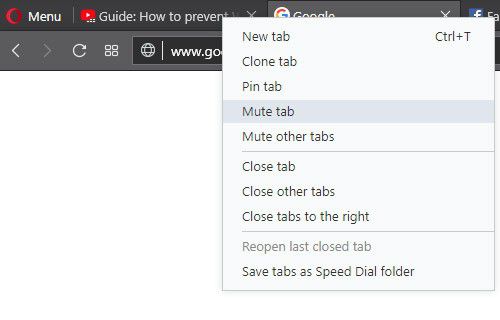
Microsoft Edge
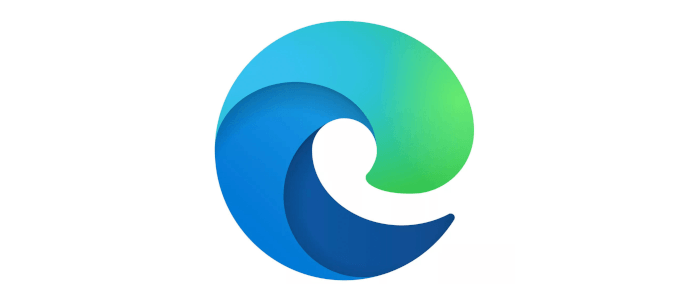
Microsoft Edge เป็นค่าที่เกินในบทความนี้ มันมีไอคอนระดับเสียงเพื่อแจ้งให้คุณทราบว่าแท็บกำลังเล่นเสียง แต่ต่างจากเบราว์เซอร์อื่น ๆ ไม่มีวิธีปิดเสียงแท็บเบราว์เซอร์โดยตรง
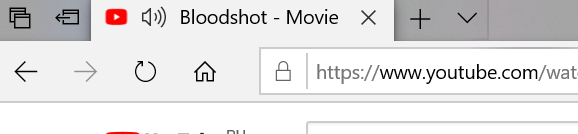
คุณจะต้องแทน ต้องคลิกขวาที่ไอคอนลำโพงในพื้นที่แจ้งเตือนที่มุมล่างขวาของหน้าจอและเลือก เปิดตัวปรับระดับเสียง
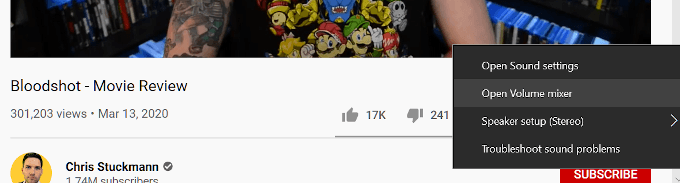
จากนั้นคุณจะต้อง ค้นหาแท็บเบราว์เซอร์ Edge ที่เล่นเสียง เมื่อพบแล้วให้คลิกไอคอนลำโพงด้านล่างชื่อของหน้าเพื่อปิดเสียง การยกเลิกการปิดเครื่องจะทำให้คุณต้องทำซ้ำขั้นตอนนี้ซ้ำอีกครั้งหรือปิดและเปิดแท็บอีกครั้ง
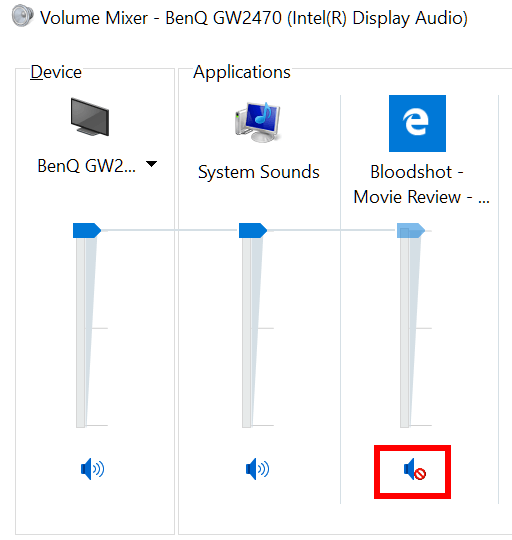
จนกว่า Microsoft จะนำเบราว์เซอร์ของพวกเขาไปสู่ปี 2020 สิ่งเดียวที่คุณทำได้คือใช้เบราว์เซอร์อื่นหรือยุติเสียงโดยสิ้นเชิง
เพื่อปิดเสียง จากการเล่นไปเรื่อย ๆ แทนที่จะต้องปิดทีละตัวคุณสามารถป้องกัน Edge จากการเล่นเสียงใด ๆ
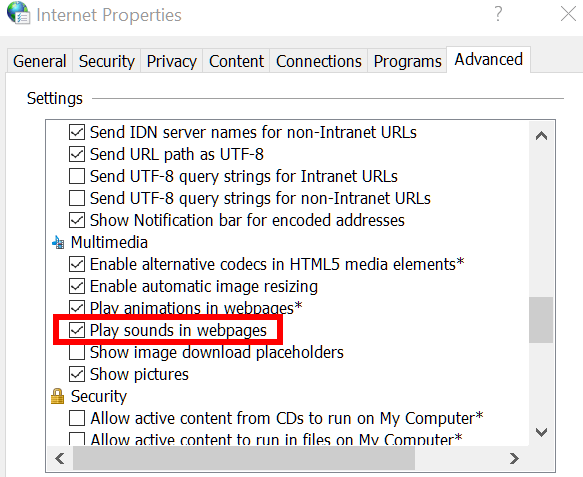
หากต้องการเปิดใช้งานเสียงอีกครั้งคุณจะต้องทำตามขั้นตอนเดียวกันเพื่อวาง ทำเครื่องหมายกลับในช่องข้าง